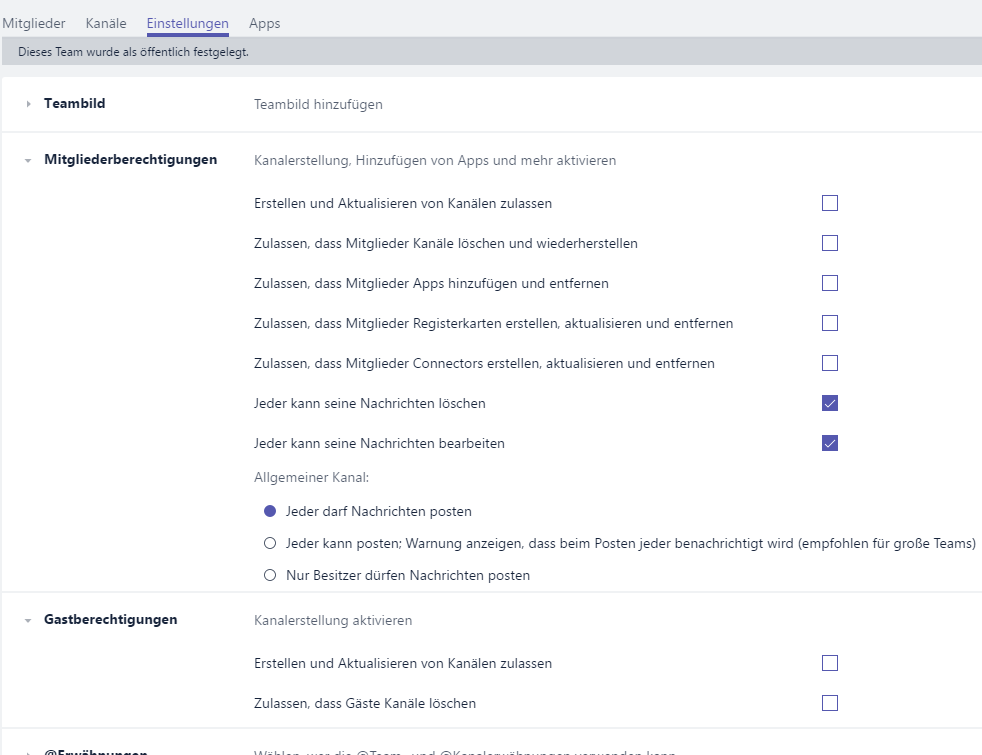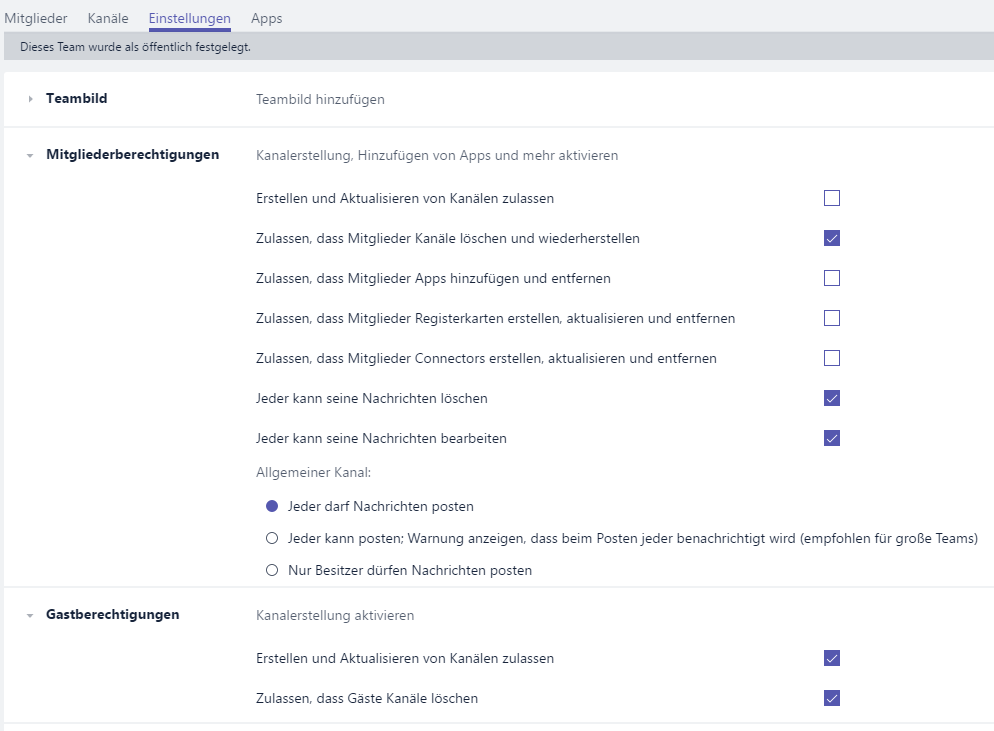The estimated reading time 1 minutes
Massenänderung in Microsoft Teams via powershell (bulk changes)
Da ich nun schon eine Weile mit Teams arbeite ließ es sich nicht vermeiden, dass ich an meinen bestehenden Teams Änderungen vornehmen musste hinsichtlich Sicherheit und Kollaboration.
Da ich nicht jedes einzelne Team durchklicken möchte habe ich einen kurzen Vierzeiler geschrieben.
Hierzu müssen natürlich erst die Powershell cmdlets importiert werden und die Verbindung zu Office 365 aufgebaut werden.
Siehe hierzu vorherigen Artikel.
Kleine Erinnerung:
Install-Module MicrosoftTeams -Verbose Connect-MicrosoftTeams
Hier das kleine Skript:
$groupid = ((Get-Team).groupid)
ForEach ($id in $groupid){
Set-TeamGuestSettings -GroupId "$id" -AllowCreateUpdateChannels "true" -AllowDeleteChannels "true"
Set-TeamMemberSettings -GroupId "$id" -AllowDeleteChannels "true"
}
Wer nach einem gewissen String im Anzeigename suchen möchte kann folgenden Vierzeiler benutzen
$groupid = ((Get-Team | Where-Object {$_.DisplayName -like "*team03*"}).groupid)
ForEach ($id in $groupid){
Set-TeamGuestSettings -GroupId "$id" -AllowCreateUpdateChannels "true" -AllowDeleteChannels "true"
Set-TeamMemberSettings -GroupId "$id" -AllowDeleteChannels "true"
}
Davor:
Der Vierzeiler:
Danach:
Änderungen in allen Teams können mit der Hilfe von Powershell sehr einfach ausgeführt werden.